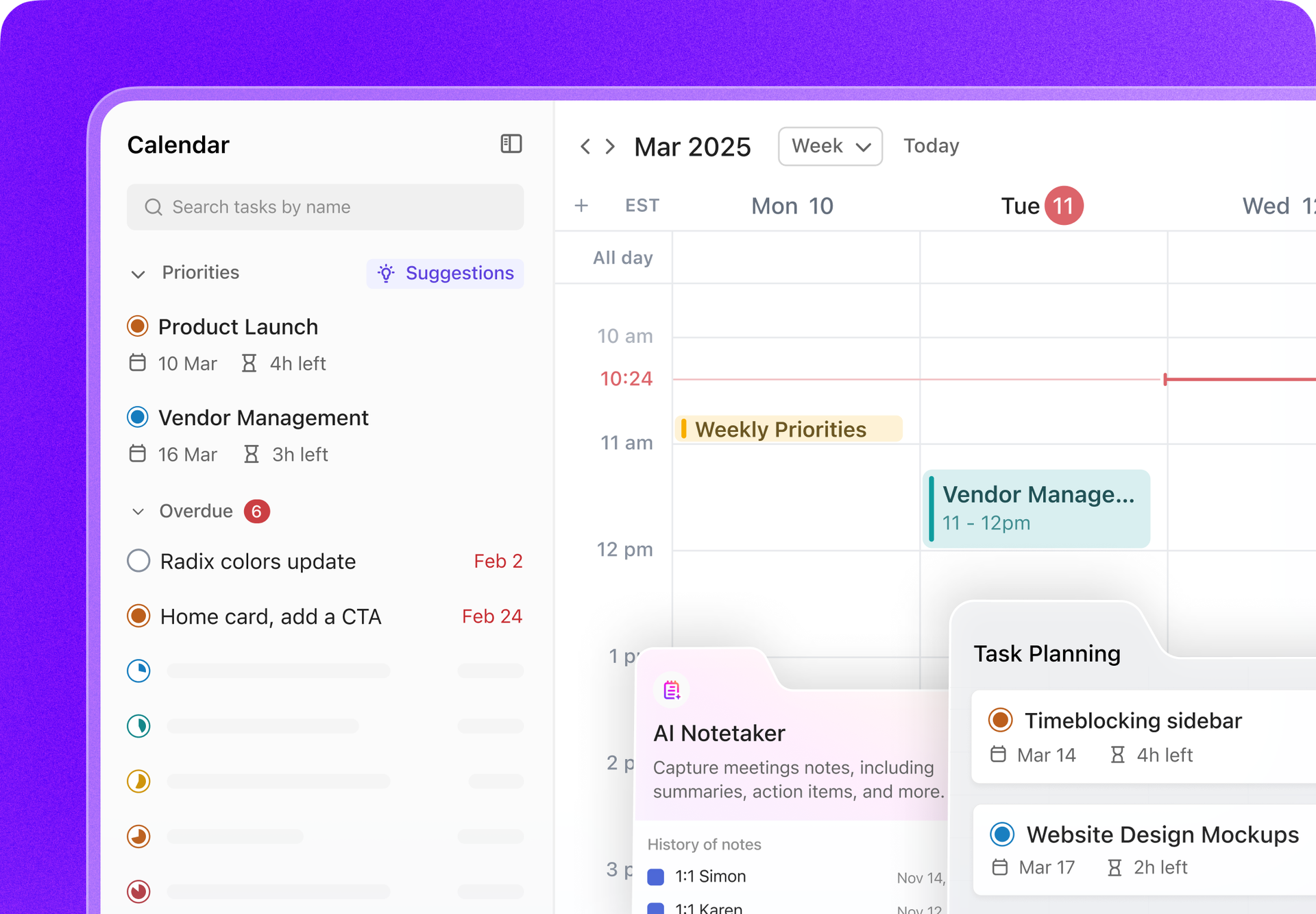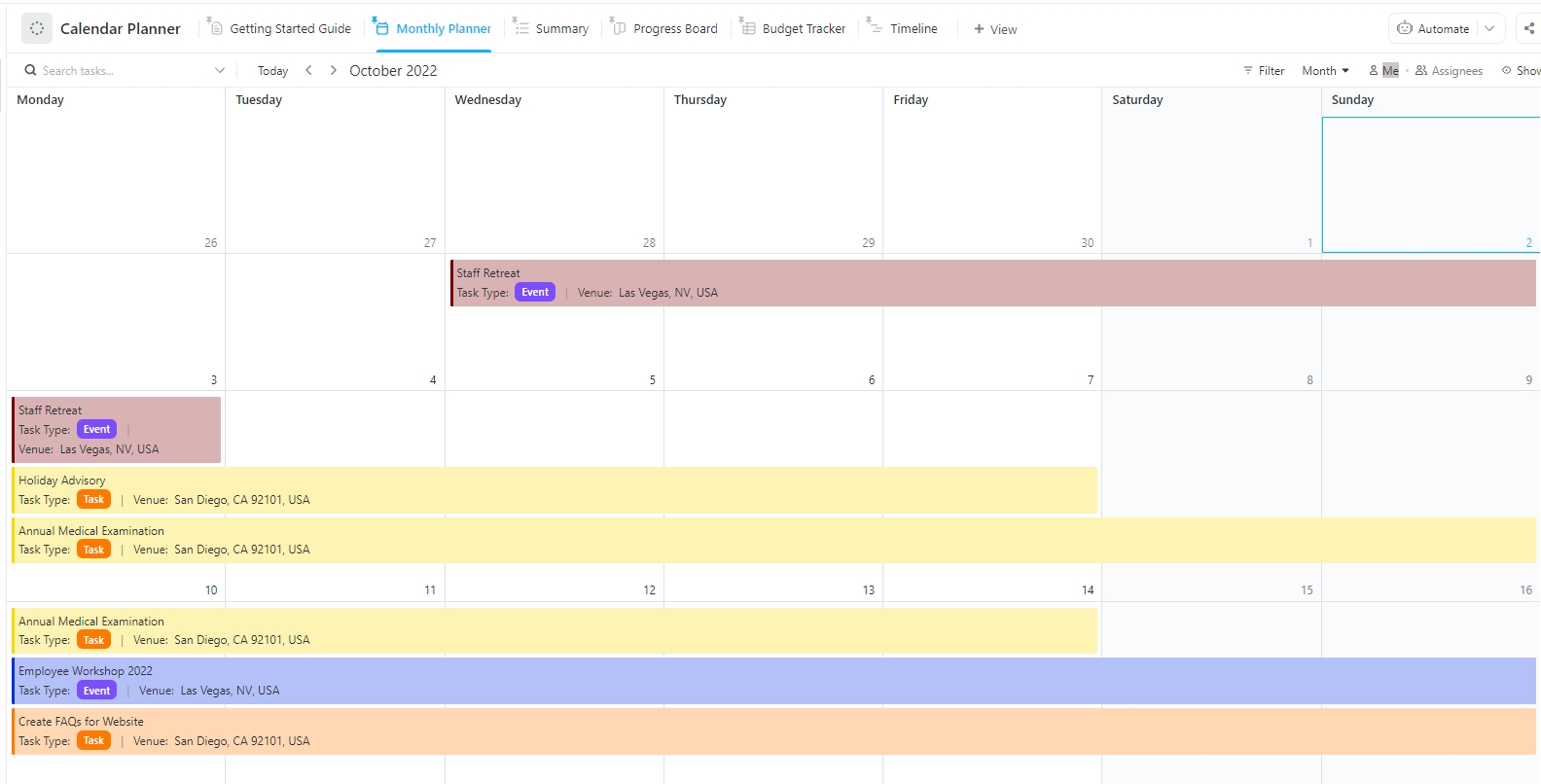일정이 이벤트와 할 일로 빽빽하게 채워져 있으면 의사 결정에 피로가 빠르게 쌓입니다.
무엇을 우선 순위로 정해야 할까요? 무엇이 기다릴 수 있나요? 시각적인 단서가 없으면 달력은 플랜이 아닌 의무의 모호한 목록처럼 느껴집니다. 😤
모든 것이 한 가지 색상으로 표시되면 실제로 중요한 것을 놓치기 쉽습니다. 이때 색상 코딩이 필요합니다. 색상 코딩은 달력 관리의 재미있는 부분이며, 매우 효과적입니다.
이 블로그에서는 Google 캘린더에 색상 코드를 지정하여 가장 중요한 우선순위가 항상 눈에 띄도록 하는 방법을 소개합니다. 💪🏼
Google 캘린더보다 좀 더 유연성을 원하신다면, 더 마음에 드실 만한 대안이 있습니다. 😉
Google 캘린더에 색상 코드를 지정하는 이유는 무엇일까요?
달력이 업무 회의, 작업, 약속으로 가득 차 있으면 모든 것이 똑같아 보이기 쉽습니다.
달력이 명확하게 정리되어 있지 않으면, 일정이 중요하고 중요하지 않은 약속으로 뒤섞여 모든 일에 주의를 분산하게 될 수 있습니다.
그렇다면, 혼란을 정리하기 위해서는 어떻게 해야 할까요? Google 캘린더에 색상 코드를 지정하면 왜 큰 차이가 생기는지 자세히 살펴보겠습니다. ⚒️
달력에 색상 코드를 지정하는 이점
Google 캘린더에 색상 코드를 지정할 때의 주요 이점은 다음과 같습니다.
- 정리 및 우선 순위 지정: 일, 개인 시간, 긴급 작업과 같은 카테고리에 특정 색상을 지정하면 삶의 여러 영역을 시각적으로 구분할 수 있습니다. 🗂️
- 기억력과 기억력 향상: 반복되는 이벤트 유형에 동일한 Google 캘린더 색상 구성표를 일관되게 사용하면 특정 작업을 특정 색상과 연결하여 기억하기 쉬워집니다. 🧠
- 생산성 및 스트레스 감소: 색상 구성은 집중이 필요한 세션과 휴식 시간 또는 가벼운 작업을 시각적으로 구분하여 정신적 경계를 명확하게 설정함으로써 스트레스를 줄이고 에너지를 관리하는 데 도움이 될 수 있습니다. 🌈
- 시각적 명확성과 더 빠른 처리: 우리의 뇌는 텍스트보다 색상을 더 빠르게 처리하기 때문에, 잘 코딩된 온라인 달력을 사용하면 일정을 쉽게 확인하고 하루 또는 일주일 일정을 한눈에 파악할 수 있습니다
- 색상 강도로 우선순위 지정: 우선순위가 높은 항목에는 더 진하고 짙은 색상을, 유연하거나 중요도가 낮은 이벤트에는 더 밝은 색상을 사용하면 먼저 주의해야 할 사항을 쉽게 알 수 있습니다. ✅
색상 코드가 생산성 및 시간 관리에 도움이 되는 방법
색상 코드는 집중력, 작업의 명확성, 효율적인 시간 할당 등 생산성의 핵심 요소를 지원합니다.
Frontiers in Psychology에 발표된 연구에 따르면, 체계적인 색상 사용은 인지 부하를 크게 줄여줍니다. 이 방법을 사용하는 전문가들은 정보를 더 빠르게 찾고 우선 순위를 정할 수 있어, 압박이 심한 업무일에도 더 효율적으로 의사 결정을 내릴 수 있습니다.
목록에 색상 코드를 추가하면 결정 피로도가 감소하고 우선순위가 높은 작업을 빠르게 찾을 수 있어 시간 관리가 더 쉬워집니다.
또한, 업무 환경에서 색상 사용이 체계적으로 검토된 결과, 특정 색상 조합이 업무 성과, 생산성 및 창의력에 긍정적인 영향을 미칠 수 있는 것으로 밝혀졌습니다. 따뜻한 색상과 차가운 색상을 균형 있게 사용하면 평온함과 편안함을 연상시켜 생산성을 높일 수 있습니다.
🔍 알고 계셨나요? 파킨슨의 법칙에 따르면, 일은 주어진 시간만큼 늘어납니다. 즉, 작업에 3시간을 할당하면, 그 작업은 아마도 3시간이 걸릴 것입니다. 해결 방법은 무엇일까요? 작업에 필요한 시간을 더 의도적으로 정하세요. 달력에 더 엄격한 시간 한도를 설정하면 집중력을 유지하고 과도한 완벽주의를 피할 수 있습니다. 색상으로 구분된 시간 블록은 스톱워치와 같은 역할을 합니다. 슬롯이 끝나면 작업이 완료된 것이므로 다음 작업으로 넘어갈 수 있습니다.
Google 캘린더에 색상 코드를 지정하는 방법
Google 캘린더에 색상 코드를 지정하면 시간을 시각적으로 정리하고, 작업의 우선 순위를 정하고, 삶의 여러 영역을 구분할 수 있는 강력한 방법입니다. 캘린더를 유용하게 사용하는 방법에 대한 가이드를 소개합니다. 🧰
1. 이벤트 색상 변경
때로는 달력 전체의 기본 색상을 변경하지 않고 특정 이벤트를 돋보이게 하고 싶을 때가 있습니다. Google 캘린더에서는 개별 이벤트에 수동으로 색상을 할당할 수 있습니다.
데스크탑 버전의 단계는 다음과 같습니다.
단계 #1: 웹 브라우저에서 Google 캘린더 를 열고 수정할 이벤트를 클릭합니다
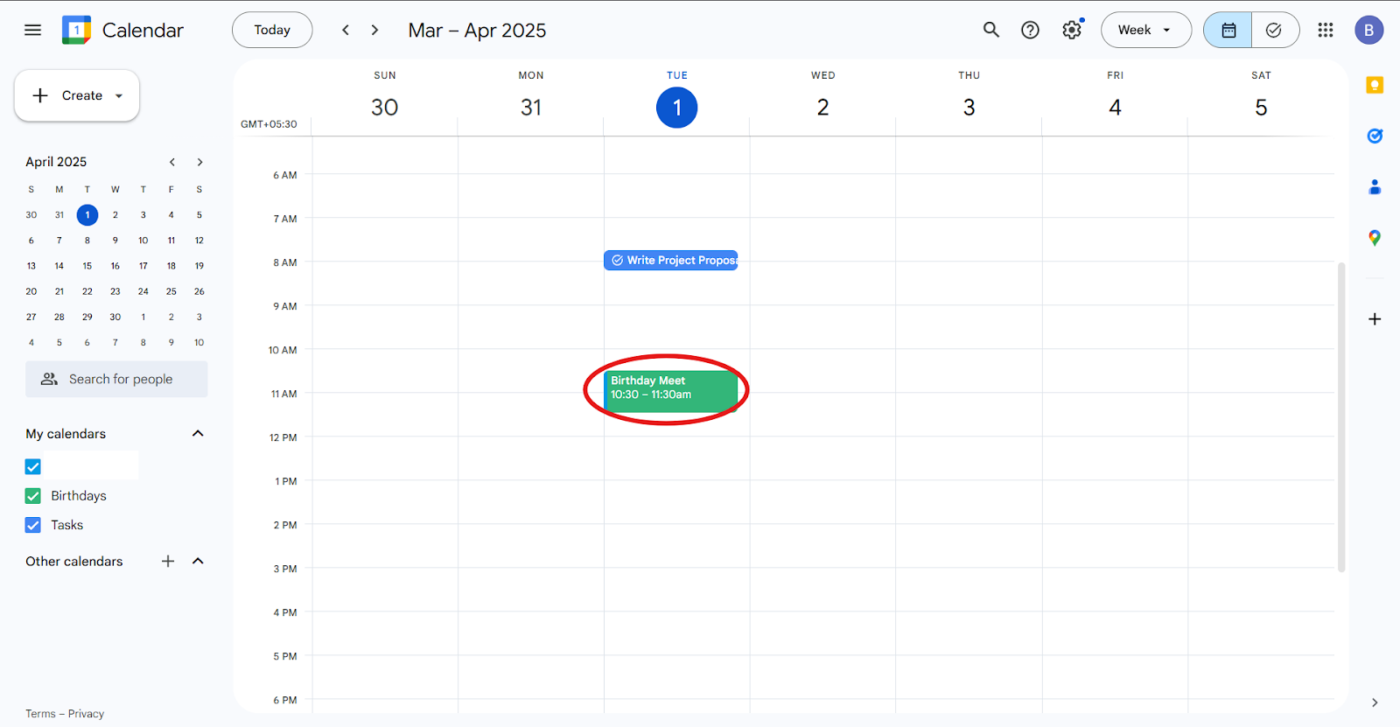
2단계: 이벤트 팝업에서 편집 아이콘(연필)을 클릭합니다. 색상 원 을 선택하고 팔레트에서 새로운 색상을 선택합니다
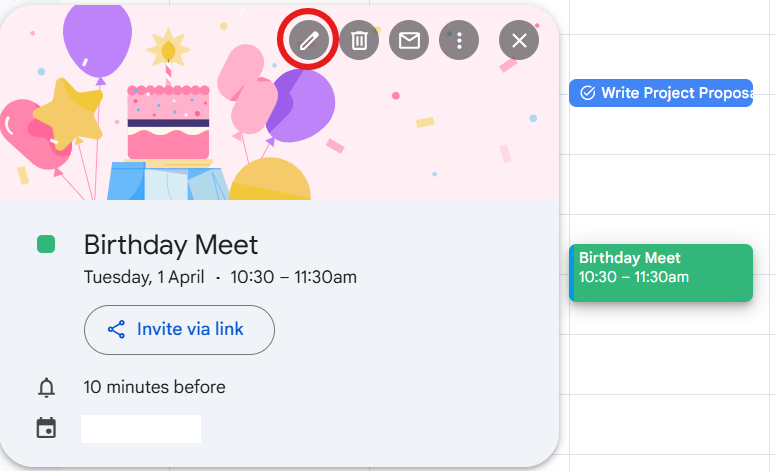
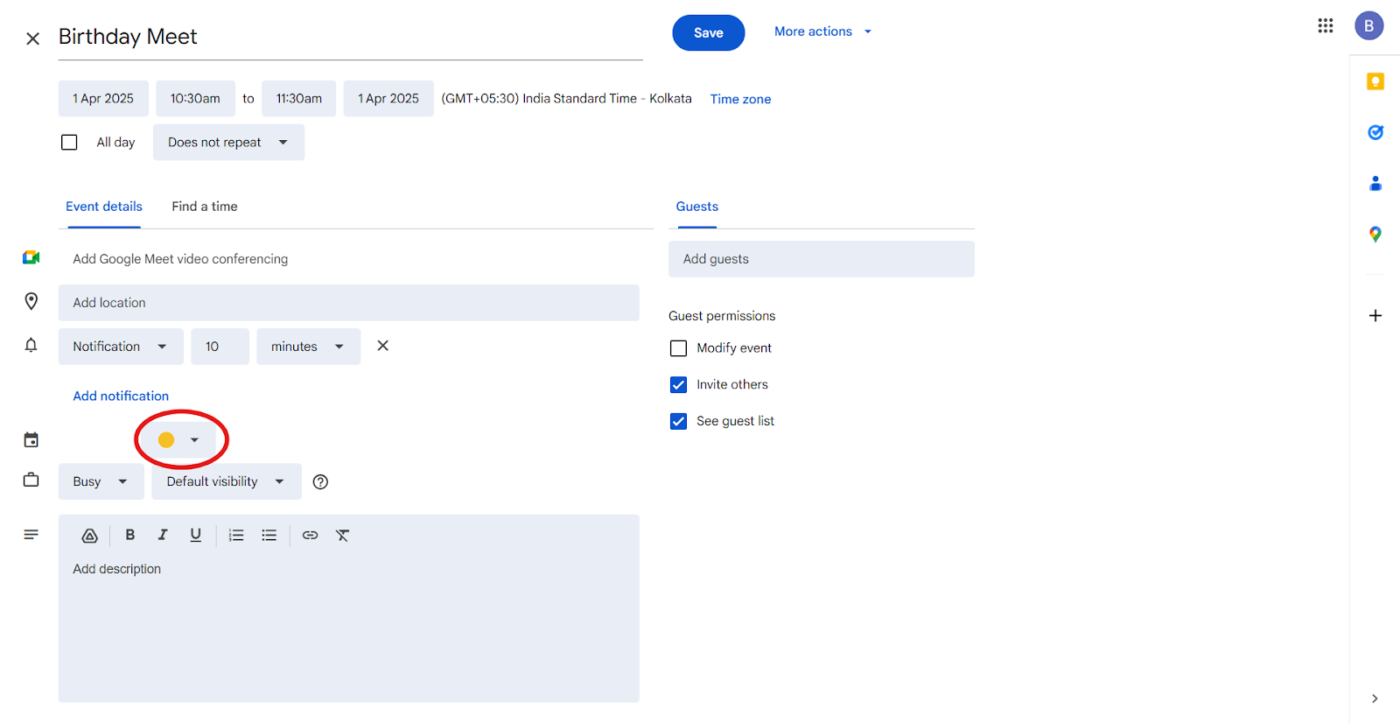
단계 #3: 저장하여 변경 사항을 적용하세요
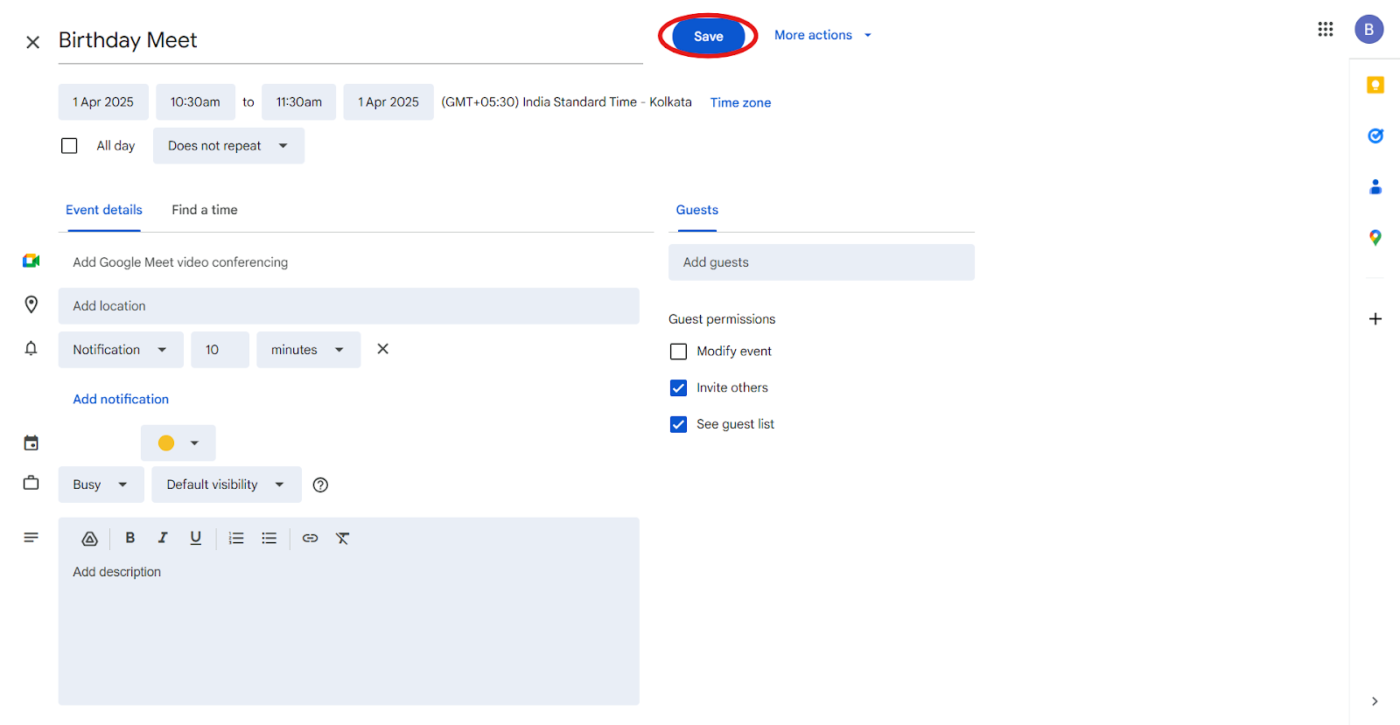
💡 프로 팁: 우선순위가 높은 작업에는 굵은 색상의 카테고리를, 캐주얼한 이벤트에는 밝은 색상을 사용하세요. 예를 들어, 중요한 마감일은 빨간색으로, 사교 플랜은 진한 파란색으로 표시하여 쉽게 구분할 수 있도록 하세요.
다음은 모바일 버전에서 할 수 있는 작업입니다. 📱
단계 #1: Google 캘린더 앱을 열고 왼쪽 상단 모서리에 있는 세 개의 수평선 을 탭하여 메뉴를 엽니다
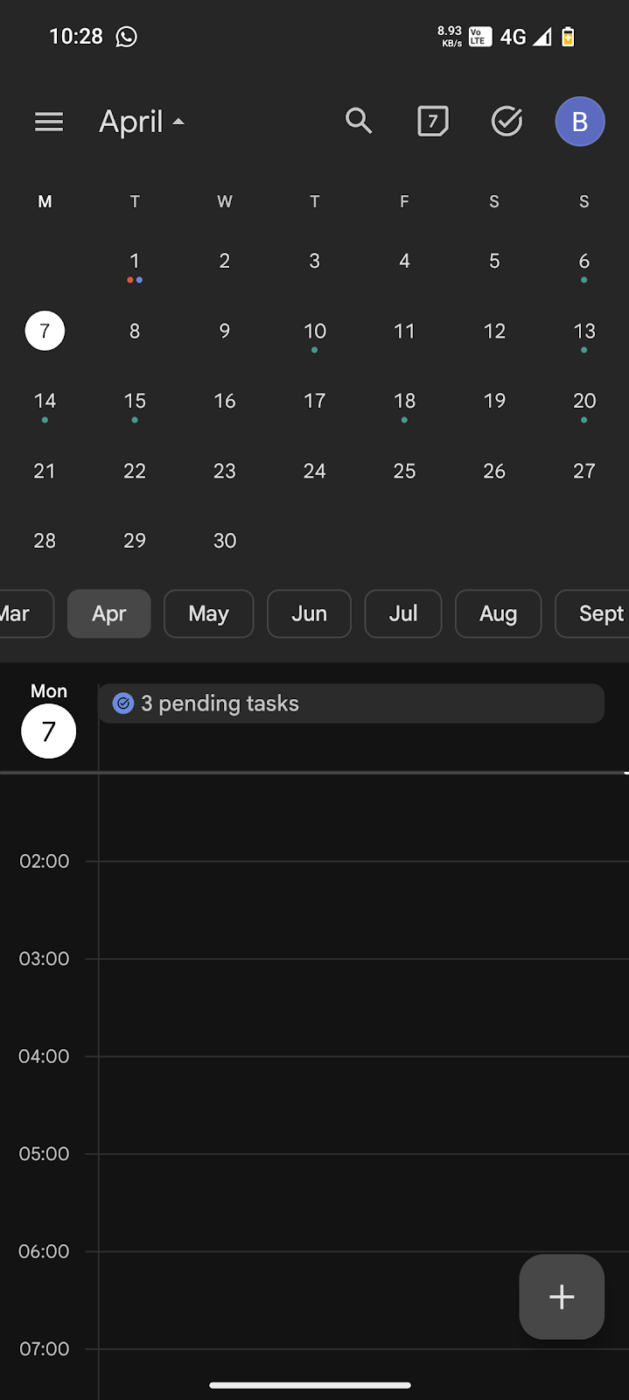
단계 #2: 설정을 선택한 다음, 수정할 이벤트 또는 달력을 선택합니다
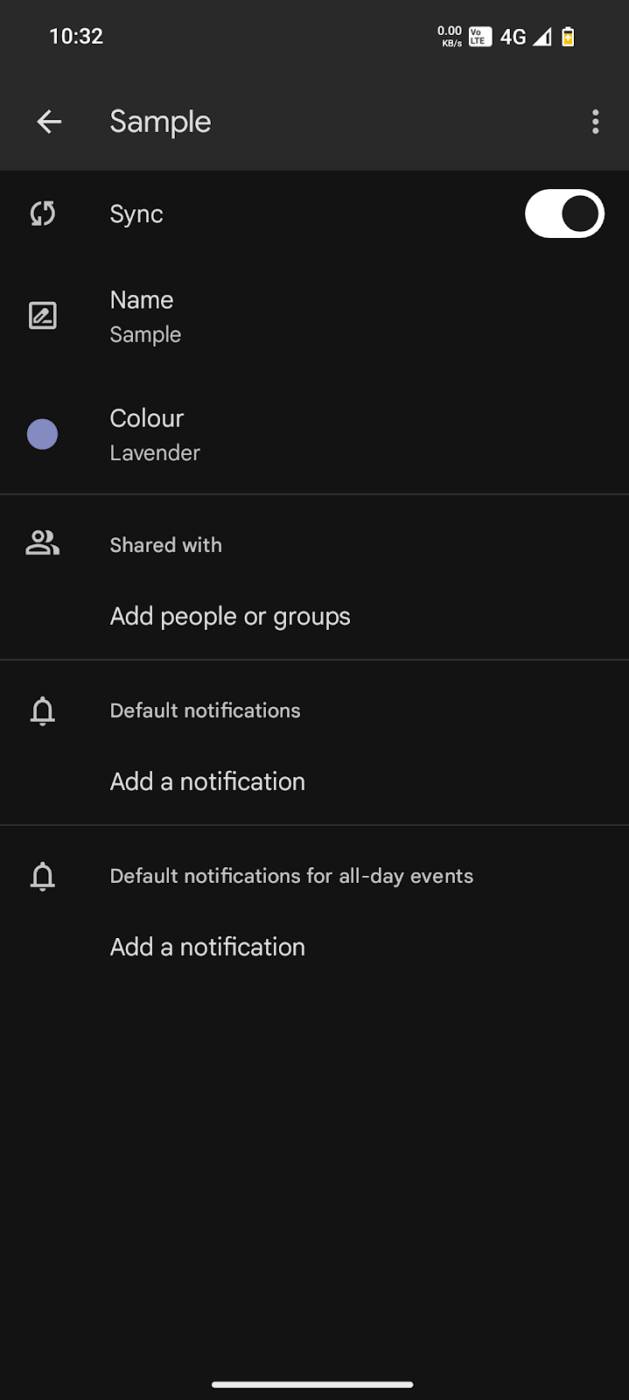
3단계: 색상 또는 이벤트 색상 을 탭하고 사용 가능한 옵션에서 선택하세요

💡 프로 팁: 모바일의 이벤트 색상은 데스크탑과 동기화되지만, Chrome 확장 프로그램을 통해 맞춤 색상을 사용하는 경우 모바일에서 제대로 표시되지 않을 수 있습니다. 기기 간 일관성을 유지하려면 Google의 기본 색상 팔레트를 사용하세요.
2. 색상으로 구분된 달력 만들기
이벤트 색상을 수동으로 계속 변경하는 대신, 각 달력에 고유한 색상을 지정하여 여러 달력을 만드는 것이 더 효율적인 방법입니다. 이 방법은 일, 개인 생활, 부업 프로젝트를 분리하는 데 이상적입니다.
단계 #1: 데스크탑에서 Google 캘린더 를 열고 왼쪽 사이드바에서 다른 캘린더를 찾습니다. 이제 새 캘린더 만들기를 클릭합니다
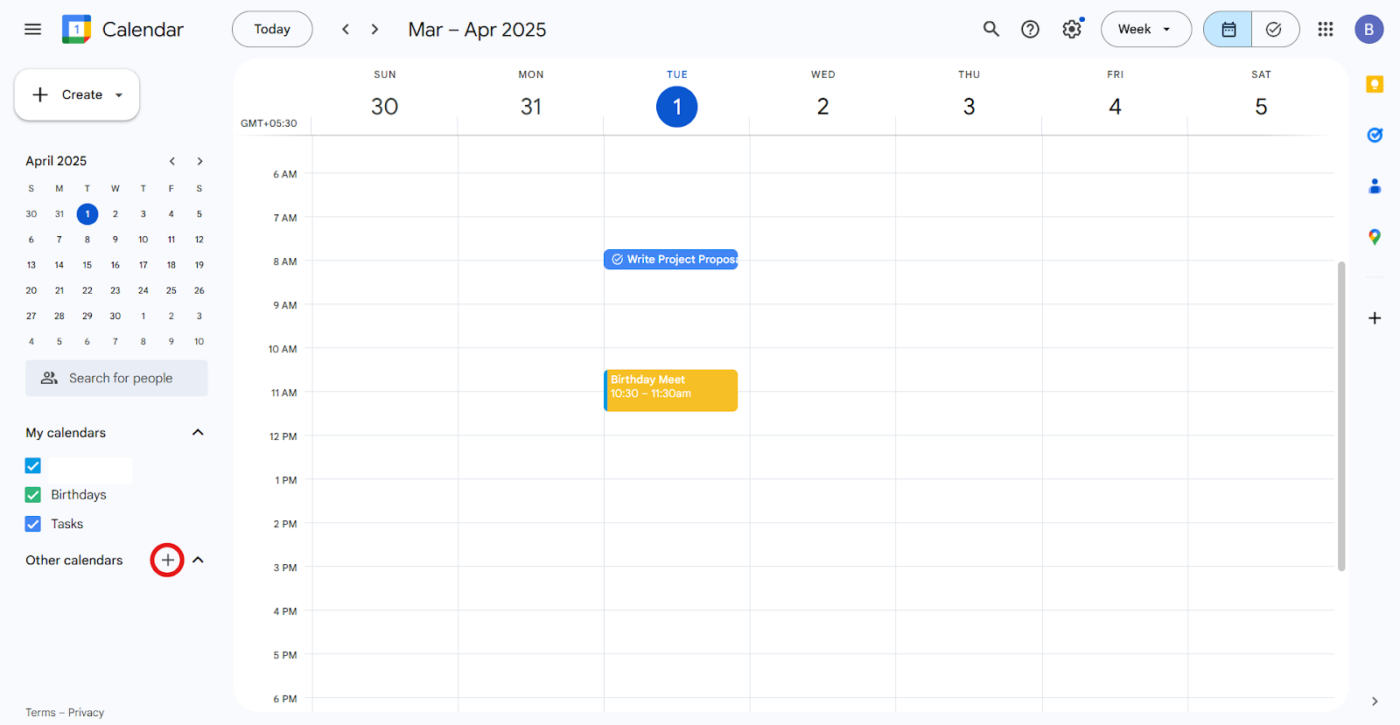
단계 #2: 달력에 이름 및 간단한 설명 을 입력하고 달력 만들기 를 클릭하여 완료합니다
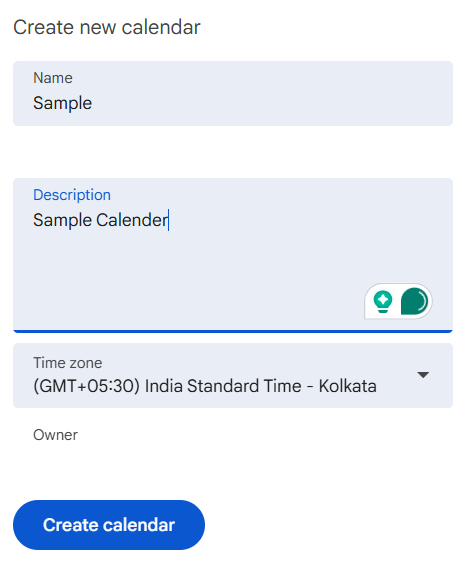
🔍 알고 계셨나요? 시간적 동기 부여 이론(TMT) 에 따르면, 마감일이 가까워질수록 작업에 더 집중하게 된다고 합니다. 마감일 전날 밤에 패닉에 빠지면서 생산성이 급격히 높아지는 현상이 바로 이것을 설명합니다. 비결은 모든 일을 한꺼번에 처리하지 않고 스페이스를 두어 모든 것이 한꺼번에 긴급한 일이 되지 않도록 하는 것입니다. 디지털 달력은 일이나 주에 걸쳐 현실적으로 일을 분배하는 데 도움이 됩니다.
3단계: 새로 만든 달력에 마우스를 가져가서 세 개의 점 메뉴를 클릭한 다음 기본 색상을 선택합니다
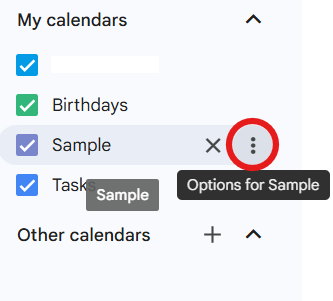
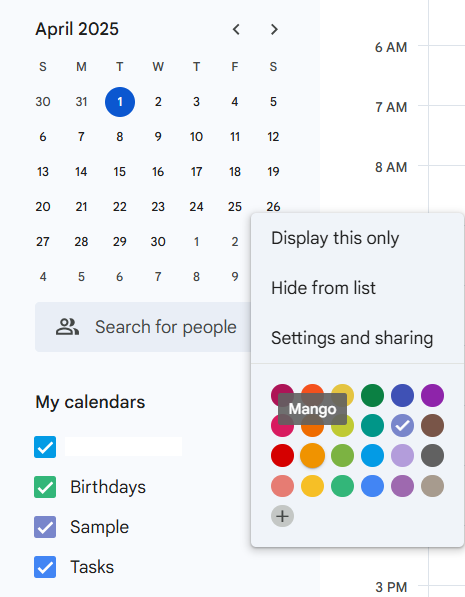
💡 프로 팁: 테마에 따라 색상 라벨을 지정하세요.
- 빨간색 은 마감일, 시험, 병원 예약 등 긴급한 작업 에 사용하세요
- 파란색 는 회의 및 업무 약속을 나타냅니다
- 녹색 건강 및 피트니스 루틴
- 노란색 은 사교 활동 및 재미있는 이벤트를 나타냅니다
3. 전체 달력에 기본 색상 설정
모든 이벤트를 수동으로 색상으로 구분할 필요는 없습니다. 달력 전체에 기본 색상을 지정하기만 하면 됩니다. 그러면 해당 달력에 있는 모든 이벤트가 지정된 색상으로 자동으로 표시됩니다.
단계 #1: 왼쪽 패널의 내 달력 에서 달력을 찾으세요
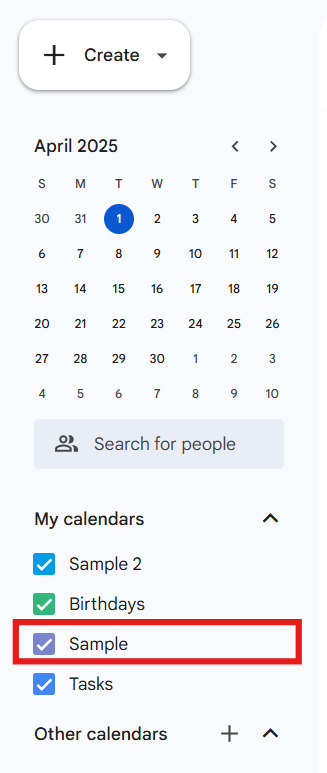
단계 #2: 달력 이름에 마우스를 올려 놓고 세 개의 점 메뉴를 클릭하세요
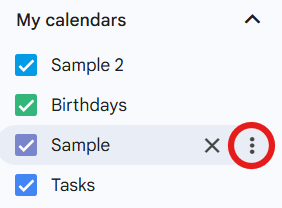
3단계: 목록에서 색상을 선택하거나 '+'를 선택하여 RGB 또는 16진수 코드를 사용하여 맞춤형 색상을 만듭니다
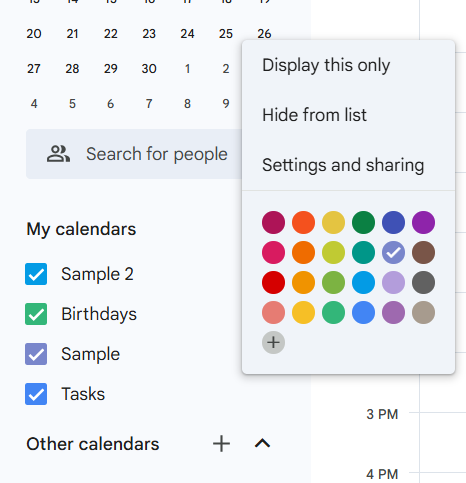
💡 프로 팁: 'C' 키보드 바로 가기를 사용하여 새 이벤트를 즉시 만든 다음, 미리 설정된 카테고리에 따라 색상을 할당하세요.
4. 고급 맞춤 설정 추가
Google 캘린더는 다양한 색상을 제공하지만, 색상 구성표를 더 정밀하게 제어하고 싶을 수도 있습니다. 브라우저 확장 기능을 사용하면 16진수 코드를 사용하여 자신만의 색상을 추가하여 개인화할 수 있습니다.
방법은 다음과 같습니다:
단계 #1: Chrome 웹 스토어에서 달력에 더 많은 색상 확장 프로그램을 설치하세요
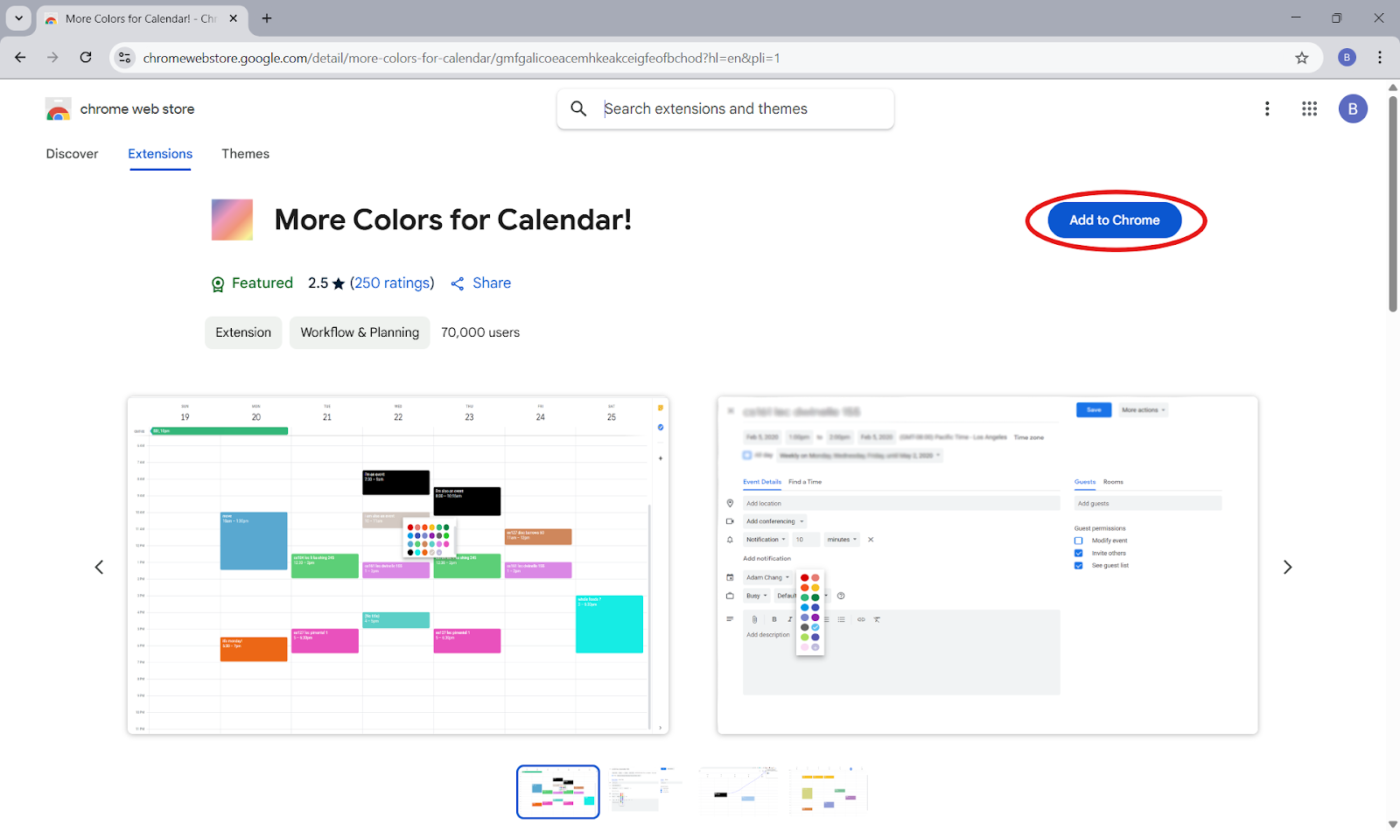
단계 2: Google 캘린더 를 열고 이벤트를 마우스 오른쪽 버튼으로 클릭하여 확장 색상 팔레트에 액세스하세요
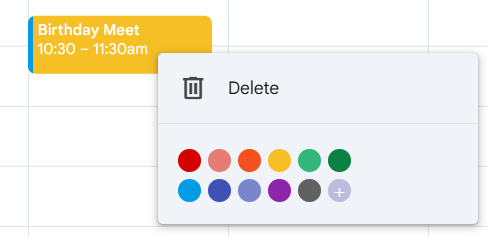
📖 자세히 보기: Amie Calendar 리뷰: 기능, 가격 및 사용자 리뷰
단계 #3: 진한 오렌지색을 표시하려면 #FF5733과 같은 16진수 코드를 입력하세요
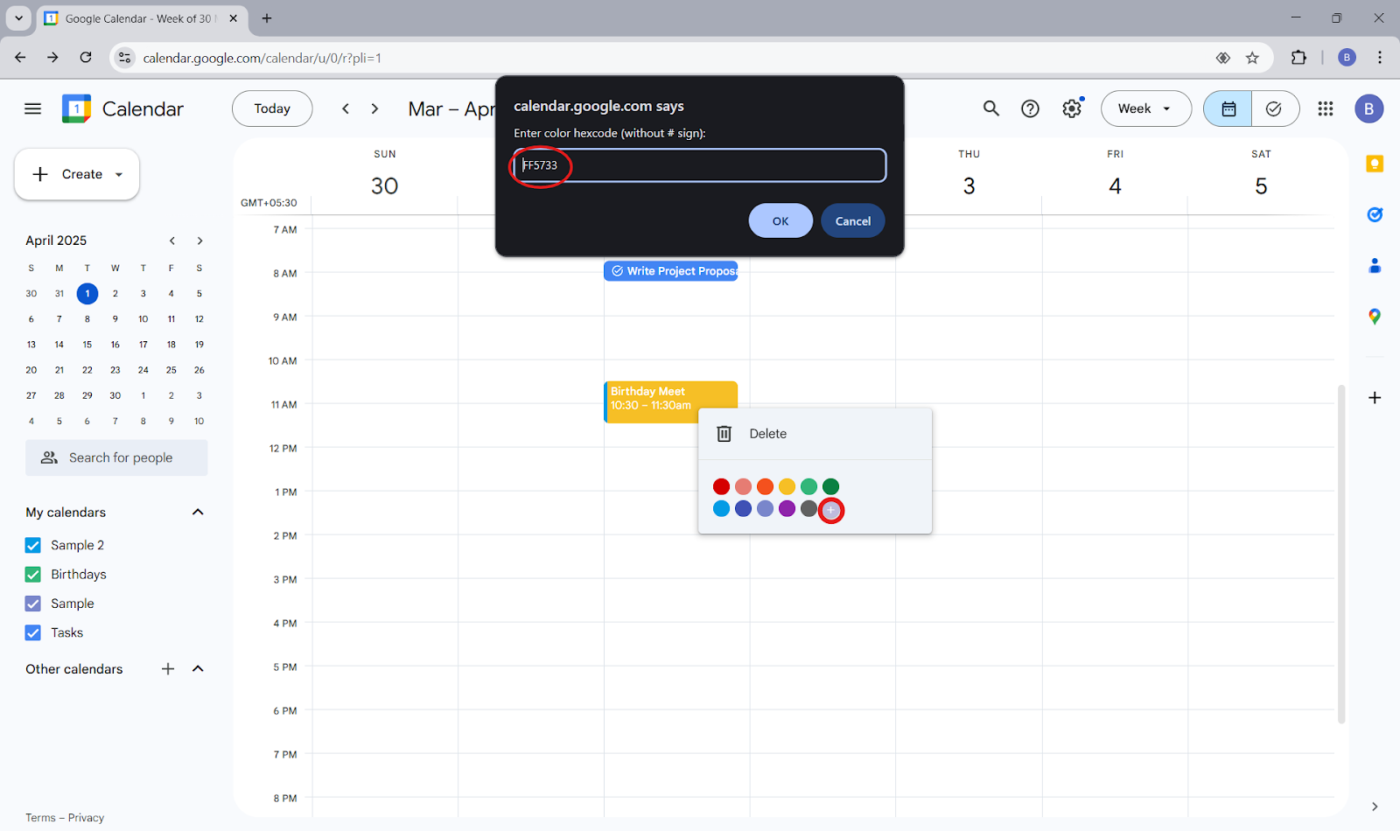
단계 #4: OK 를 클릭하여 새로운 색상을 적용합니다
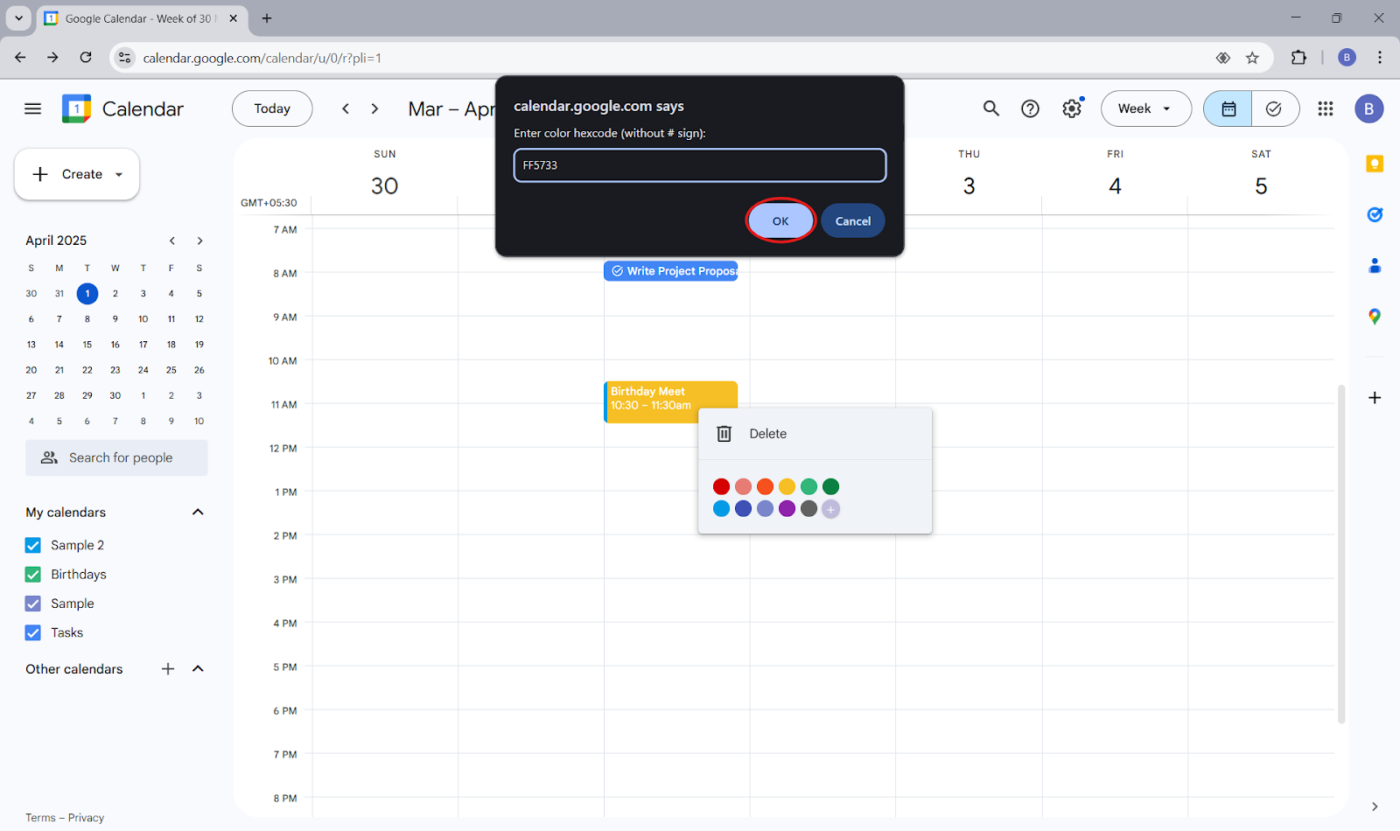
Google 캘린더의 색상 코드 기능의 제한 사항
Google 캘린더를 사용하면 쉽게 시작할 수 있습니다. 그러나, 특히 고급 또는 자동화된 시스템을 구축하려는 경우, 몇 가지 부족한 점이 있습니다. 🧰
- 수동 노력: 색상을 직접 지정해야 하므로, 일정이 빡빡한 달력에서는 다소 번거로울 수 있습니다
- 맞춤 설정 제한: 타사 도구를 사용하지 않는 한, 유형별로 이벤트를 자동으로 색상 코딩하는 기본 제공 기능은 없습니다
- 할 일 목록 템플릿 이 부족함: 반복 작업은 매번 처음부터 새로 설정해야 함
- 동기화 문제: 색상이 기기에서 항상 일관되게 표시되지 않을 수 있습니다. 특히 Android 사용자는 이 문제를 쉽게 발견할 수 있습니다
- 전용 시간 블록 : 블록을 만들고 조정하는 것은 사용자의 몫입니다
⚡ 일정과 워크플로우에 따라 시간을 블록으로 설정하고 싶으신가요? ClickUp Brain에 문의하세요!
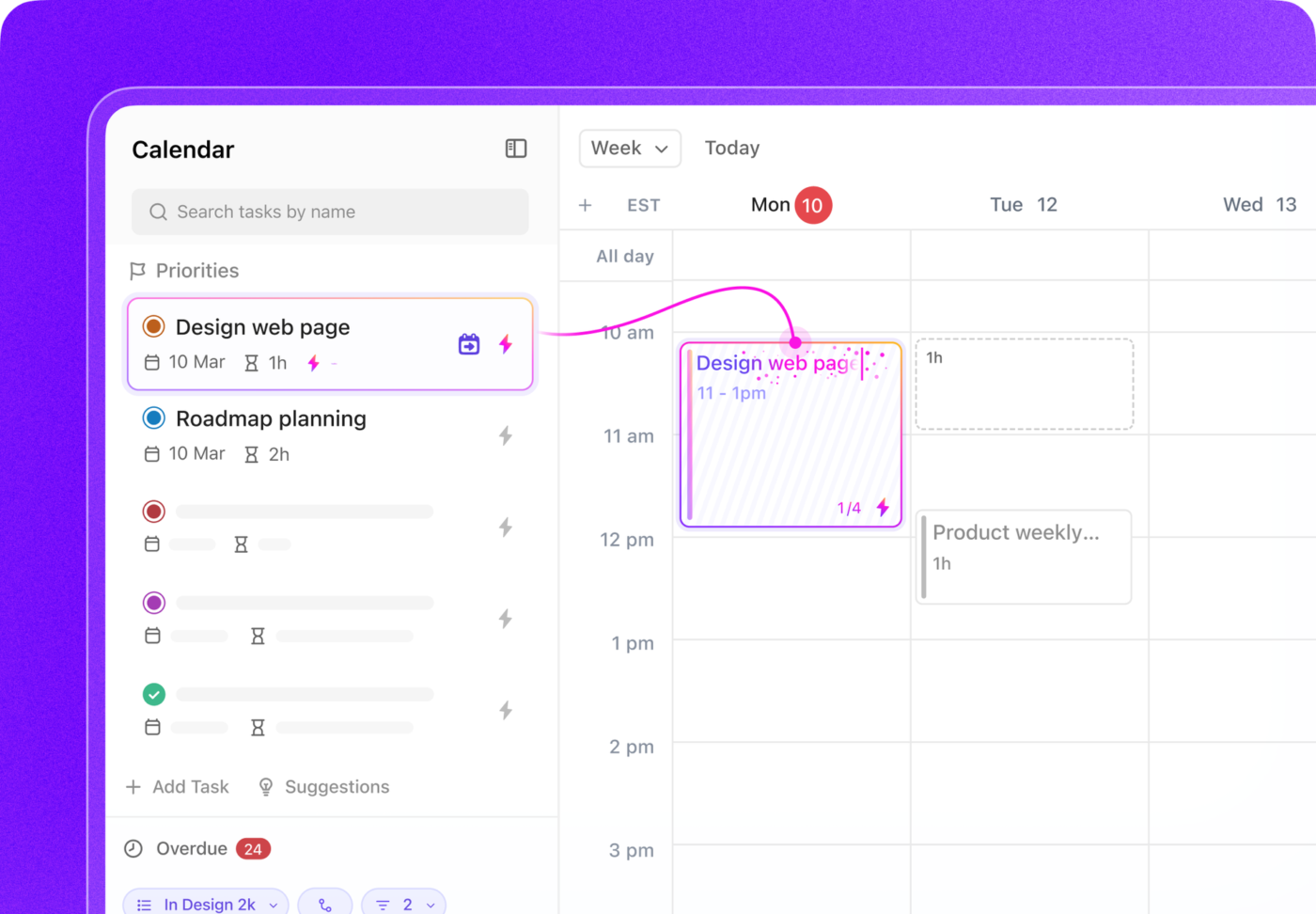
Google 캘린더의 강력한 대안인 ClickUp
달력, 채팅 앱, 작업 보드 사이를 오가며 일하는 것이 지겨우십니까? ClickUp은 모든 것을 한 곳에 통합하여 일정이 실제로 효율적으로 진행될 수 있도록 도와드립니다.
프로젝트 관리, 지식 관리, 달력, 채팅을 모두 결합한 일하기 위한 모든 것을 갖춘 앱으로, AI를 통해 더 빠르고 스마트하게 일할 수 있습니다.
이 Google 캘린더 대안이 시간을 더 효율적으로 관리하는 방법을 자세히 살펴보세요. ⏳
완벽한 하루를 자동으로 플랜하세요
ClickUp 달력은 이벤트 생성 및 알림 설정 그 이상의 기능을 제공합니다. 작업, 회의 및 마감일을 이해하여 우선순위를 반영한 일정을 작성합니다.
매 시간마다 일정을 블록으로 표시할 필요가 없습니다. AI 달력이 가장 중요한 일정을 기준으로 하루 일정을 정리해줍니다.
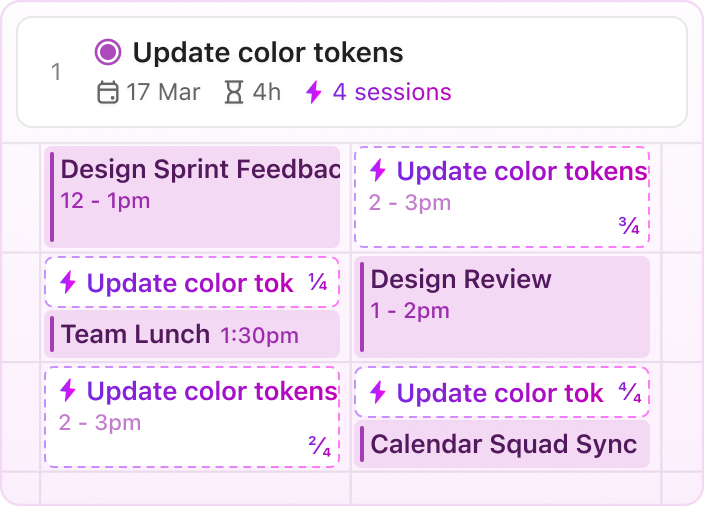
월요일이 바쁜 날이라고 가정해 보겠습니다. ClickUp 달력은 작업 목록과 재택 근무 일정을 분석한 다음, 긴급하게 처리해야 할 작업에 집중할 수 있는 시간을 확보하는 플랜을 작성합니다. 또한 긴급하지 않은 항목은 주 후반으로 이동하고, 모든 팀원이 자유로운 시간에 빠른 팀 동기화를 진행할 수 있도록 일정을 조정합니다.
이뿐이 아닙니다. 아래에서 더 많은 내용을 확인하세요 👇
- 필요할 때만 알려주는 스마트한 회의 알림
- 플랜 오류 편향을 줄이는 AI 기반 자동 스케줄링
- 쉬운 공유 및 협업을 위한 개인 및 공개 달력 링크
- 무한 수평 스크롤로 일정을 한눈에 보기
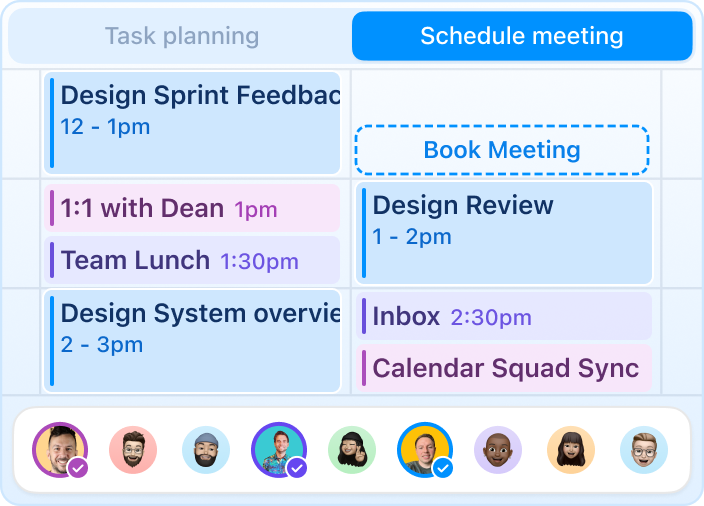
반복 동기화 또는 세션 계획의 경우, 팀 달력을 비교하여 겹치는 일정을 찾을 수 있으므로, 여러 번 확인하는 수고가 필요 없습니다.
🤔 알고 계셨나요? 크로노타입 이론에 따르면, 우리 모두는 타고난 에너지 패턴을 가지고 있습니다. 어떤 사람들은 아침에 가장 잘 생각하고, 다른 사람들은 오후에 가장 집중력이 높습니다. 그렇기 때문에 모든 사람에게 동일한 9시부터 5시까지 근무를 강요하는 것은 결코 효과가 없는 것입니다.
디지털 달력은 에너지를 효율적으로 활용하여 일할 수 있는 유연성을 제공합니다. 작업 유형을 색상으로 구분하면 에너지가 가장 높은 시간에 맞춰 플랜을 쉽게 세울 수 있습니다.
자세히 보기: 경영진 달력을 효과적으로 관리하는 방법
작업에 색상과 컨텍스트 추가하기
ClickUp 달력 보기는 작업과 워크플로우를 한 화면에 통합합니다. 일별, 주별, 월별 보기를 전환하고, 담당자 또는 우선순위에 따라 달력 입력을 그룹화하고, 불필요한 정보를 필터링할 수 있습니다.
가장 눈에 띄는 기능은 무엇일까요? 바로 색상 코드입니다.
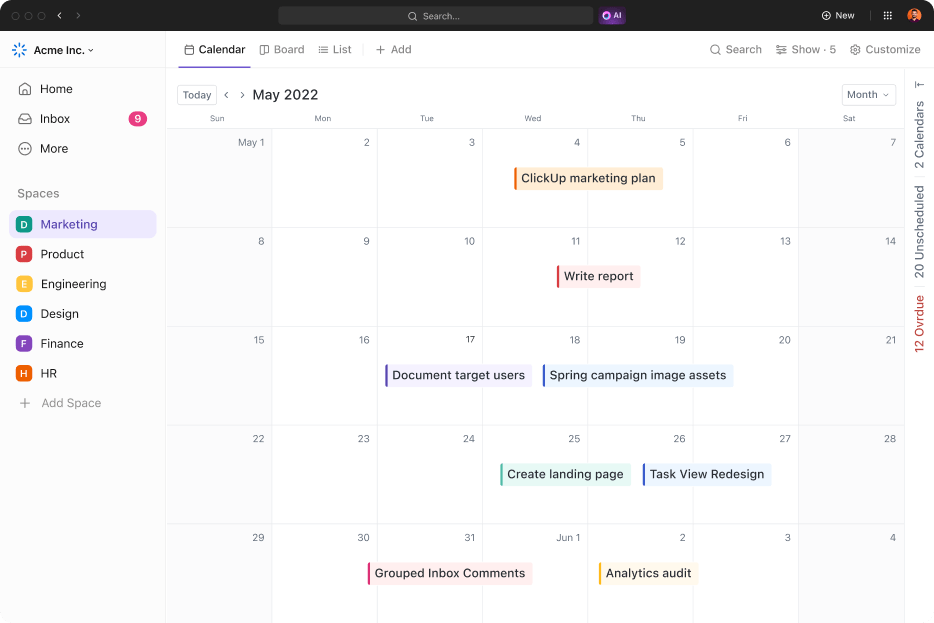
ClickUp 달력 보기를 사용하면 작업 상태, 우선순위 수준, 태그 또는 사용자 정의 필드에 따라 색상을 할당할 수 있습니다. 이러한 시각적 단서를 통해 달력을 빠르게 참조할 수 있는 대시보드로 바꿀 수 있습니다. 단일 카드를 열지 않고도 우선순위가 높은 작업, 차단된 항목 또는 팀별 작업을 즉시 확인할 수 있습니다.
💡 프로 팁: 모든 색상 조합이 모든 사람에게 읽기 쉬운 것은 아닙니다. 자신이나 공동 작업자가 색맹인 경우 다음 사항을 고려하세요.
- 빨강-초록 조합을 사용하지 마세요
- 명확성을 위해 파란색과 노란색과 같은 대조가 강한 색상을 사용하세요
- 기기에서 그레이스케일 모드를 활성화하여 가시성을 테스트하세요
달력의 모든 사각형 뒤에는 작업이 있습니다.
간단히 말해서, ClickUp 작업은 실제 일이 정의되는 곳입니다. 달력 보기는 언제 일이 일어나는지 확인하는 데 도움이 되는 반면, 작업은 무엇, 어떻게, 누가를 명확하게 합니다.
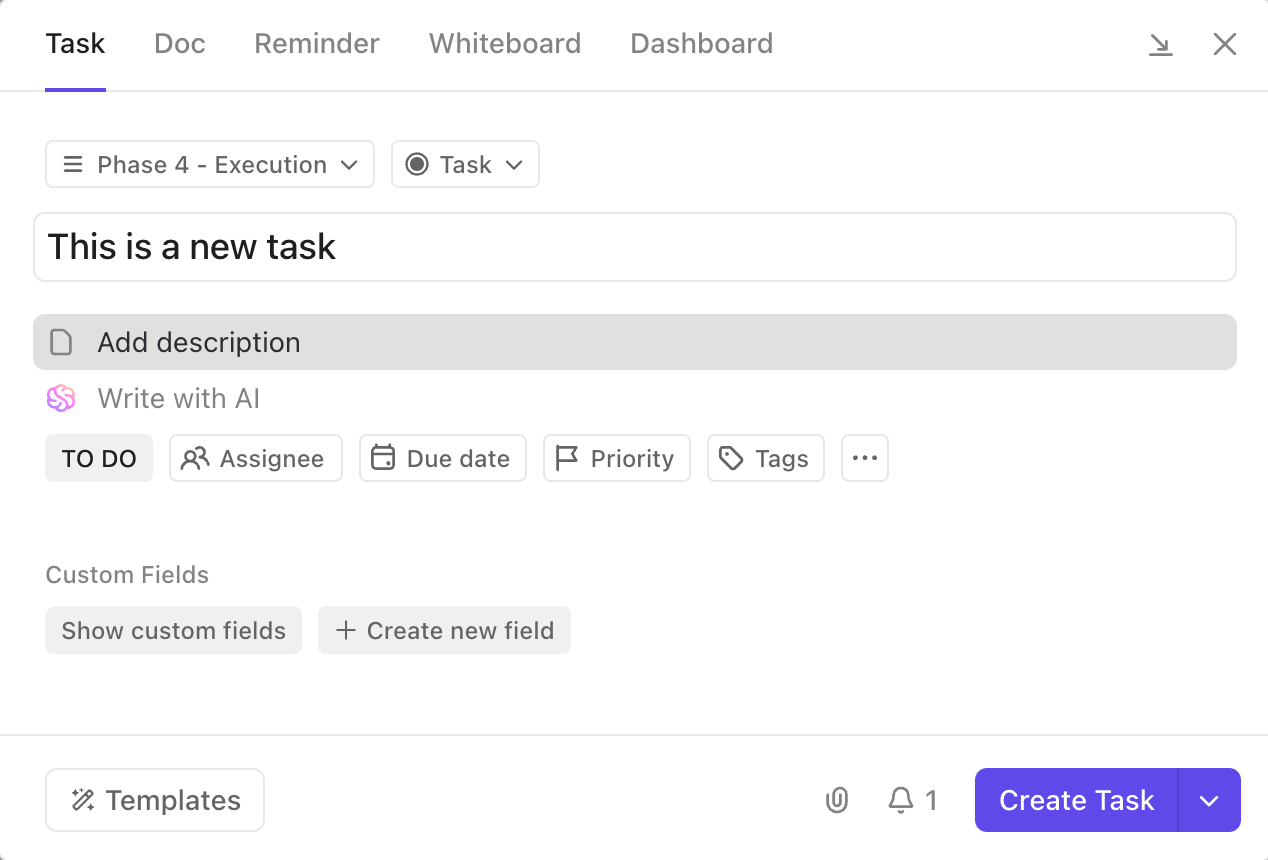
대규모 프로젝트를 하위 작업으로 분할하고, 파일을 첨부하고, 의존성을 설정하고, 실시간으로 댓글을 달 수 있습니다. 모든 작업은 단일 작업 카드에서 진행할 수 있습니다. 각 작업에는 마감일, 담당자, 체크리스트, 상태 업데이트, 자동화 트리거 등 팀이 업무를 진행하는 데 필요한 모든 것이 포함됩니다.
📮ClickUp 인사이트: ClickUp의 회의 효율성 설문조사 데이터에 따르면, 전체 회의의 거의 절반(46%)이 1~3명의 참가자로 진행됩니다.
이러한 소규모 회의는 집중도가 높을 수 있지만, 더 나은 문서화, 비동기식 업데이트 기록, 지식 관리 솔루션 등 더 효율적인 커뮤니케이션 방법으로 대체할 수도 있습니다.
ClickUp 작업에 할당된 댓글을 사용하면 작업에 직접 컨텍스트를 추가하고, 빠른 오디오 메시지를 공유하거나, ClickUp Clips로 비디오 업데이트를 녹화할 수 있습니다. 이를 통해 팀은 중요한 토론을 놓치지 않고 시간을 절약할 수 있습니다!
💫 실제 결과: Trinetrix와 같은 팀은 ClickUp을 통해 불필요한 대화와 회의가 50% 감소했습니다.
일정을 자동으로 관리하세요
ClickUp 자동화는 수동 계획을 줄이기 위해 만들어졌습니다. 한 번 설정하면 반복 작업을 처리하고, 알림을 트리거하고, 상태를 업데이트하고, 완료되지 않은 작업을 재조정합니다.
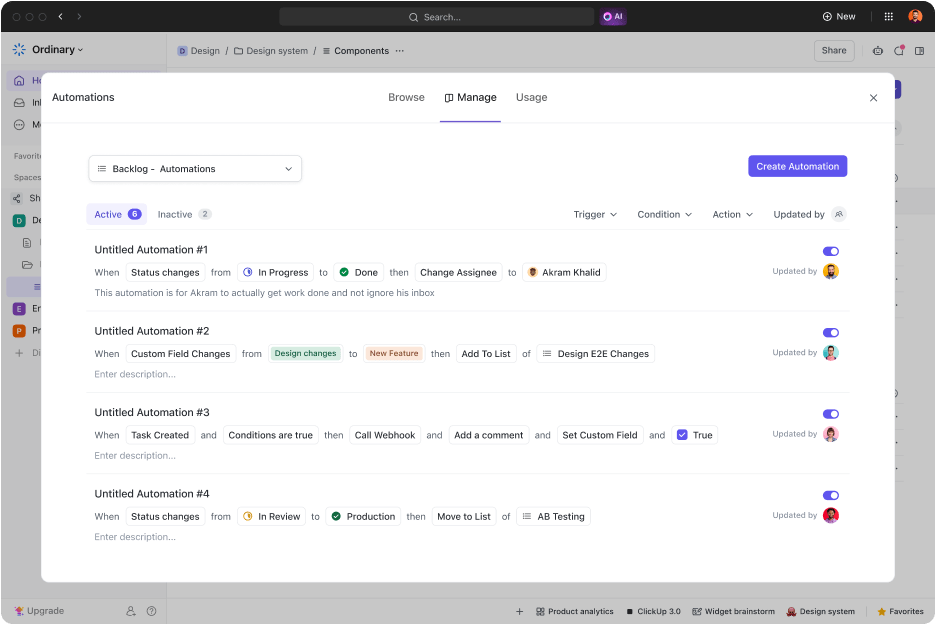
피드백이 지연되어 콘텐츠 마감일이 늦어졌다고 가정해 보겠습니다. ClickUp 자동화 기능을 사용하면 해당 작업을 다음 사용 가능한 슬롯으로 이동하고, 작업 소유자에게 알림을 보내고, 프로젝트 타임라인을 업데이트할 수 있습니다. 큰 변화가 없는 한 별도로 단계별 조치를 취할 필요가 없습니다.
작업 조건에 따라 자동으로 업데이트되는 스마트 라벨을 설정할 수도 있습니다. 예를 들어, 긴급으로 표시된 작업은 빨간색으로, 승인된 작업은 녹색으로 바뀝니다. 이러한 시각적 신호는 달력 관리를 더욱 명확하게 해줍니다.
탭을 전환하지 않고 자주 사용하는 도구를 연결하세요
ClickUp은 Zoom, Google Meet, Microsoft Teams와 같은 도구와 통합됩니다. 달력 이벤트를 연결하면 ClickUp이 회의 세부 정보를 자동으로 가져와 관련 작업에 추가합니다. 작업 공간에서 직접 통화에도 참여할 수 있습니다.
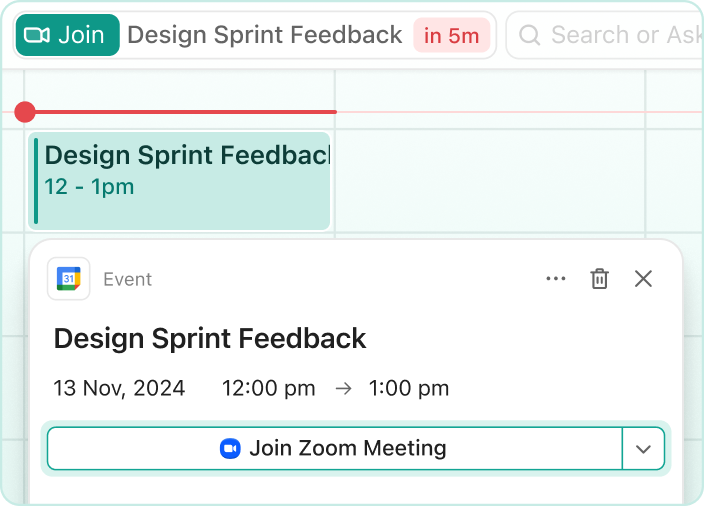
예를 들어, Google 캘린더에 클라이언트 전화가 예약되어 있는 경우 ClickUp은 이벤트를 표시하고, 참여 링크를 추가하며, 대시보드, 달력 보기 또는 작업 보기에서 이벤트를 실행할 수 있도록 합니다.
기성 템플릿 목록 사용
즉시 사용할 수 있는 월별 달력 템플릿이 필요하세요?
ClickUp 달력 플래너 템플릿은 여러 프로젝트에 걸쳐 반복되는 이벤트와 일회성 이벤트를 정리하는 데 도움이 됩니다. 작업을 여러 작업으로 나누고 진행 상황을 추적하며, 큰 그림을 놓치지 않고 모든 마감일을 준수할 수 있도록 도와줍니다.
이 일정 템플릿에는 다양한 계획 스타일에 맞는 6가지 보기가 포함되어 있습니다. 요약 보기를 사용하여 빠르게 전체를 확인하고, 타임라인 보기로 전환하여 작업 기간을 확인하거나, 월별 플래너에서 한 달의 일정을 계획하세요.
진행 상황 보드와 시간 기반 보기를 통해 일정이 어떻게 진행되고 있는지 확인할 수도 있습니다. 요약하면, 이 템플릿을 사용하면 프로젝트를 가장 효율적인 방식으로 매우 쉽게 진행할 수 있습니다.
업무 생산성을 높이고 목표를 달성하기 위한 더 많은 팁을 원하세요? 다음을 읽어보세요 👇
ClickUp으로 달력에 색상 지정하기
Google 캘린더의 색상 코딩은 유용하지만, 그 효과는 제한적입니다. 수동 설정, 제한된 맞춤 설정, 기기 동기화 문제 등으로 인해 작업 속도가 느려질 수 있습니다.
달력, 할 일, 시간 블록을 위해 별도의 도구가 필요하지 않습니다. 모든 것이 포함되어 있으며 실제로 함께 작동합니다.
달력, 자동화, 달력 보기, 바로 사용할 수 있는 템플릿과 같은 도구를 사용하면 번거로움 없이 플랜을 세우고, 우선 순위를 정하고, 일정을 준수할 수 있습니다.